Aktualizacja drEryk eGabinet 2.31 – dowiedz się więcej o najnowszych usprawnieniach
Poniżej przedstawiamy listę zmian, które obejmuje aktualizacja programu drEryk eGabinet 2.31:
1. Drukowanie wyłącznie zaleceń
Rozszerzyliśmy zakres druków z wizyty o możliwość drukowania samych zaleceń dla Pacjenta. Podczas wizyty klikamy Zatwierdź i drukuj, a następnie pojawia nam się okno wyboru. Mamy możliwość zaznaczenia karty wizyty, zaleceń dla Pacjenta lub obydwu druków. Program zapamięta wybór i będzie podpowiadał go przy kolejnych akcjach Zatwierdź i drukuj.
W ramach Zaleceń dla Pacjenta wydrukowane zostaną: treść pola Zalecenia, wystawione eRecepty, eZwolnienia, eSkierowania oraz skierowania. Natomiast na wydruku nie zostanie umieszczone Rozpoznanie, Wywiad oraz Badania fizykalne.

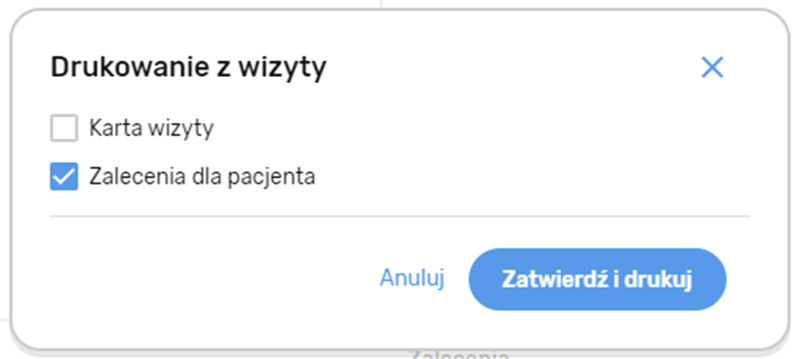
2. PESEL opiekuna
Rozszerzyliśmy listę możliwych identyfikatorów Pacjenta o PESEL opiekuna.

Wybierając ten rodzaj identyfikatora mamy możliwość wyszukania opiekuna z listy Pacjentów i oznaczenia go jako opiekuna lub dodania nowego opiekuna.
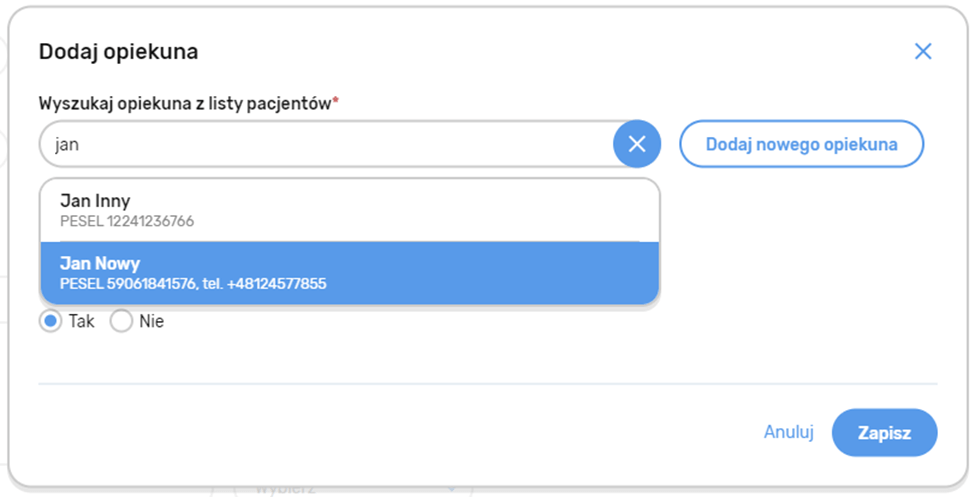
Jeśli dodajemy nowego opiekuna oprócz danych podstawowych konieczne jest również uzupełnienie danych adresowych. Numer kontaktowy oraz adres e-mail są opcjonalne. Następnie klikamy Zapisz.
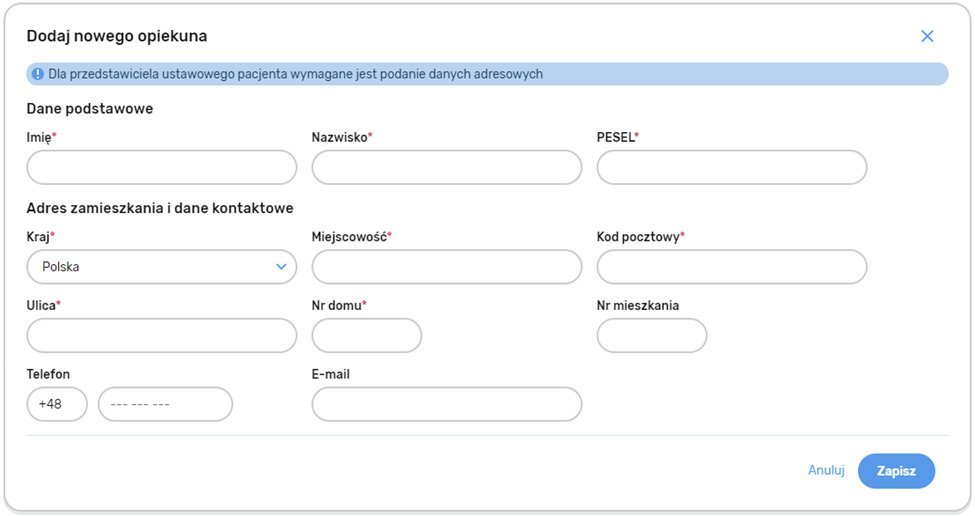
Określamy stopień pokrewieństwa opiekuna i zaznaczamy, czy jest przedstawicielem ustawowym. Klikamy Zapisz.
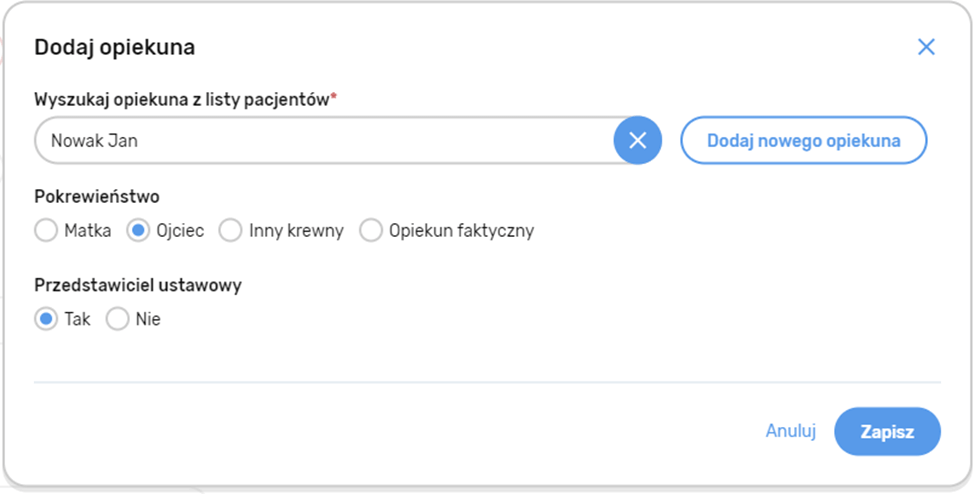
Dane opiekuna przypisują się do nowego Pacjenta, a w polu Identyfikator wyświetla się PESEL wybranego opiekuna. Następnie uzupełniamy dane nowego Pacjenta. Dla osoby identyfikującej się PESEL-em opiekuna wymagane jest również podanie płci oraz daty urodzenia.
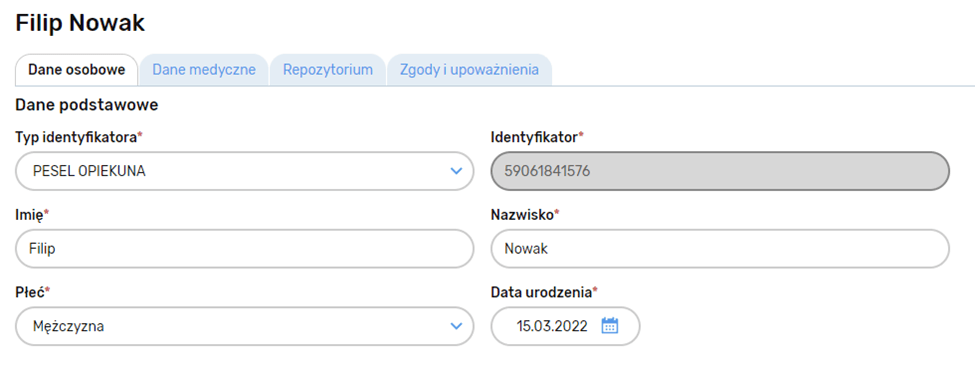
3. Zmiana wyświetlania wieku dla dzieci
Wiek dzieci, które nie ukończyły trzeciego roku życia od teraz wyświetla się według następującego podziału:
- do ukończenia 1 tygodnia – w dobach
- do ukończenia 3 miesięcy – w tygodniach
- dla dzieci które nie ukończyły 3 lat – w miesiącach

4. Zachowany podział linii w karcie wizyty
Wprowadzone nowe linie w Wywiadzie, Badaniach fizykalnych oraz Zaleceniach zachowają się zarówno na drukach z wizyty, jak i w podglądzie poprzednich wizyt.

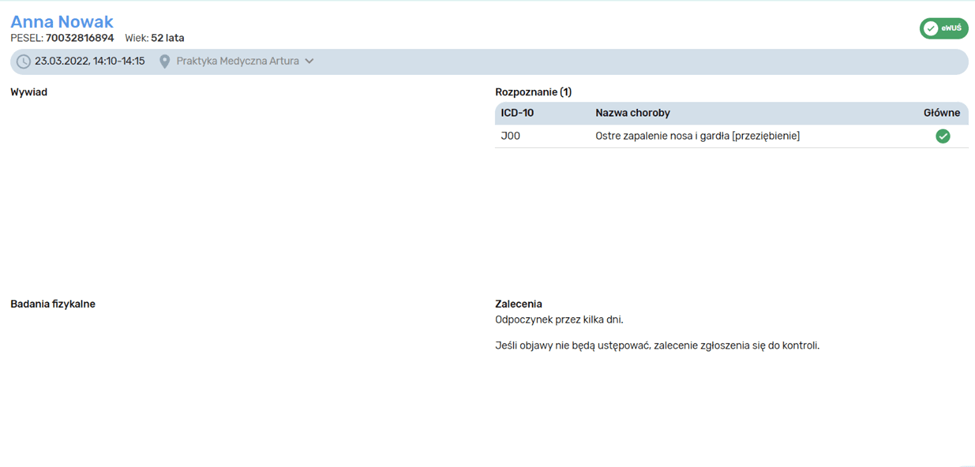
5. Komunikat o potrzebnych elementach konfiguracji konta
Dodaliśmy także okno, które pomaga przy pierwszej konfiguracji konta. Możemy zobaczyć, których danych brakuje do skutecznego przeprowadzenia wizyty w aplikacji. Przy brakującym elemencie klikamy Konfiguruj i otwiera nam się odpowiedni formularz. W wyświetlanym oknie znajduje się też zaznaczony na niebiesko link do instrukcji konfiguracji, gdzie krok po kroku opisaliśmy wymaganą konfigurację.
Po uzupełnieniu brakującego elementu zmienia on swój status na Gotowe. Do przeprowadzenia wizyty wymagane są wszystkie wyświetlone elementy, czyli certyfikat osobisty, certyfikaty P1, numer PWZ i specjalizacja oraz dane praktyki.
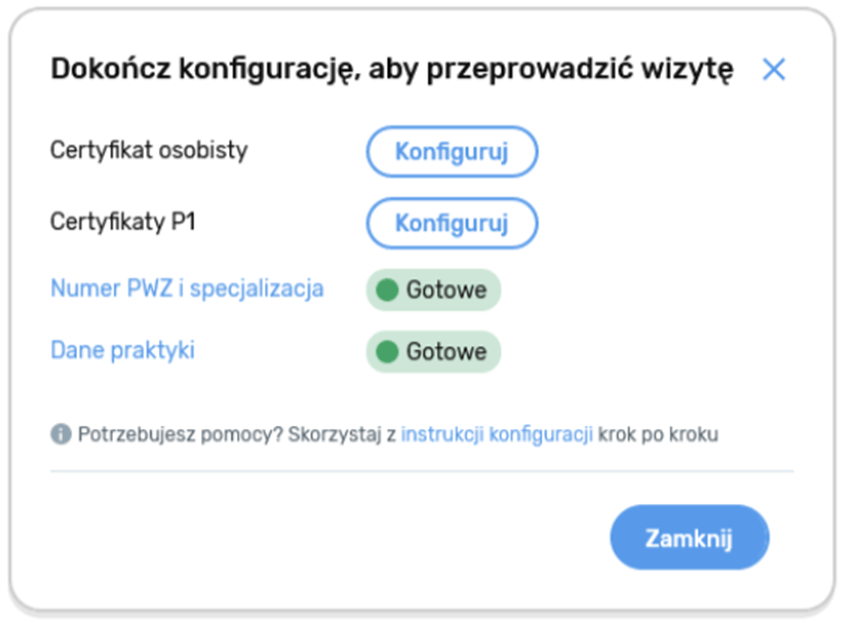
6. Zmiana checkboxa „Nie wymuszaj zmiany hasła co 30 dni” na suwak
Zmieniliśmy sposób zaznaczania poniższej opcji, aby podkreślić, że zaznaczenie wpływa od razu na zmianę zachowania aplikacji. Nie ma potrzeby dodatkowego kliknięcia przycisku Zapisz.





